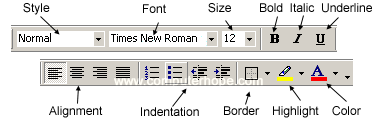Word’de yazı tipi rengini, boyutunu, stilini veya türünü nasıl değiştiririm?
Bu sayfa, Microsoft Word’deki yazı tipi niteliklerinin değiştirilmesiyle ilgilidir.
HTML’deki yazı tipleri için bkz.: Bir web sayfasında yazı tipi, boyutu ve rengi nasıl değiştirilir.
Microsoft Excel’deki yazı tipleri için bkz.: Excel’de yazı tipi rengi, boyutu veya türü nasıl değiştirilir.
Microsoft Word’de, yazı tipi türü, boyutu, rengi dahil olmak üzere herhangi bir metnin özelliklerini değiştirebilir ve kalın, italik veya altı çizili (yazı tipi stili) yapabilirsiniz. Aşağıdaki çizim, biçimlendirme çubuğunu ve içerdiği araçların açıklamasını gösterir.
Word 2003 veya önceki sürümlerde, Word’ü açtığınızda biçimlendirme çubuğunu görmüyorsanız, Görünüm’ü ve ardından Araç Çubukları’nı tıklayın ve Biçimlendirme’nin yanında bir onay işareti olduğundan emin olun.
Yazı tipi ayarları yerleşimi, Word 2003’ten sonra değişti ve tüm ayarlar Şerit’in Giriş sekmesindeki Yazı Tipi bölümüne yerleştirildi. Word 2016’daki yazı tipi ayarlarına bir örnek aşağıda gösterilmiştir.

Microsoft Word’de yazı tipi rengini, boyutunu, stilini veya türünü nasıl değiştireceğinizi öğrenmek için aşağıdan bir bağlantı seçin.
Yazı tipi rengini değiştirme
Bir Microsoft Word belgesinde yazı tipi rengini değiştirmek için aşağıdaki adımları izleyin.
-
Değiştirmek istediğiniz metni vurgulayın.
- Biçimlendirme çubuğundaki veya Şeritteki renk simgesinin yanındaki aşağı oku tıklayın. Genellikle kırmızı bir alt çizgi ile “A” harfi olarak görüntülenir.

- Aşağı oku tıkladıktan sonra metin için bir renk seçin.
Herhangi bir metni vurgulamazsanız, yazmaya başladığınız anda yazı tipi rengi imlecin bulunduğu yerde değişir.
Yazı tipi boyutunu değiştirme
Bir Microsoft Word belgesinde yazı tipi boyutunu değiştirmek için aşağıdaki adımları izleyin.
-
Değiştirmek istediğiniz metni vurgulayın.
- Yazı tipi boyutunu büyütmek veya küçültmek için biçimlendirme çubuğundaki veya Şeritteki boyut kutusunun yanındaki aşağı oku tıklayın. Varsayılan yazı tipi boyutu genellikle 11 veya 12’dir.

- Boyut için aşağı oku tıkladıktan sonra, seçilecek önceden belirlenmiş boyutların bir listesini görürsünüz. Bazı yazı tipleri düzgün ölçeklenmez, bu nedenle sınırlı boyut seçeneklerine sahip olabilirler.
- Mevcut varsayılan boyutu tıklayıp vurgulayarak da yazı tipi boyutunu değiştirebilirsiniz. Yukarıdaki resimde varsayılan değer 11’dir. Vurgulandıktan sonra bir sayı yazabilirsiniz. Örneğin, 100 yazı tipi boyutunu kullanmak istiyorsanız, listeden önceden ayarlanmış bir sayı seçmek yerine bu sayıyı yazabilirsiniz.
Herhangi bir metni vurgulamazsanız, yazmaya başladığınız anda imlecin bulunduğu yerde yazı tipi boyutu değişir.
Yazı tipi stilini değiştirme
Bir Microsoft Word belgesinde kalın, italik ve altı çizili dahil olmak üzere yazı tipi stilini değiştirmek için aşağıdaki adımları izleyin.
-
Değiştirmek istediğiniz metni vurgulayın.
- B, I veya sen Metni kalın, italik veya altı çizili olarak değiştirmek için biçimlendirme çubuğundaki veya Şeritteki seçenek.

- B, I veya sen seçeneği, metin seçilen yazı tipi stiline değişir.
Metin için birden fazla yazı tipi stili seçebilirsiniz. Yanındaki aşağı oka tıklayarak farklı alt çizgi stilleri de seçebilirsiniz. sen simge.
Herhangi bir metni vurgulamazsanız, yazmaya başladığınız anda yazı tipi stili imlecin bulunduğu yerde değişir.
Yazı tipi türünü değiştirme
Bir Microsoft Word belgesindeki yazı tipini değiştirmek için aşağıdaki adımları izleyin.
-
Değiştirmek istediğiniz metni vurgulayın.
- Biçimlendirme çubuğundaki veya Şeritteki yazı tipi alanının yanındaki aşağı oku tıklayın. (Yazı tipini kalın, italik veya altı çizili olarak değiştirmek isterseniz, biçim çubuğunda B, I veya U’yu tıklayın.)

- Yazı tipi için aşağı oka tıkladıktan sonra bilgisayarınızda kurulu olan yazı tiplerinden seçim yapabilirsiniz. Kullanmak istediğiniz yazı tipini tıklayın ve vurgulanan metin değişir.
Herhangi bir metni vurgulamazsanız, yazmaya başladığınızda yazı tipi türü imlecin bulunduğu yerde değişir.